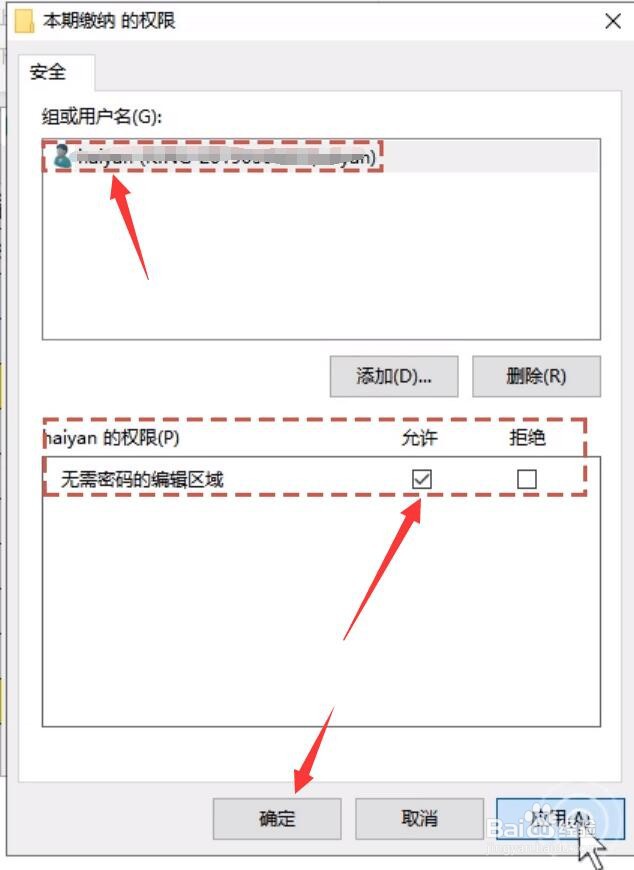1、首先,我们在已设置了保护表格的情况下,如果想允许用户对特定区域进行编辑,我们可以在“审阅”功能区中点击“允许用户可编辑的区域”按钮。
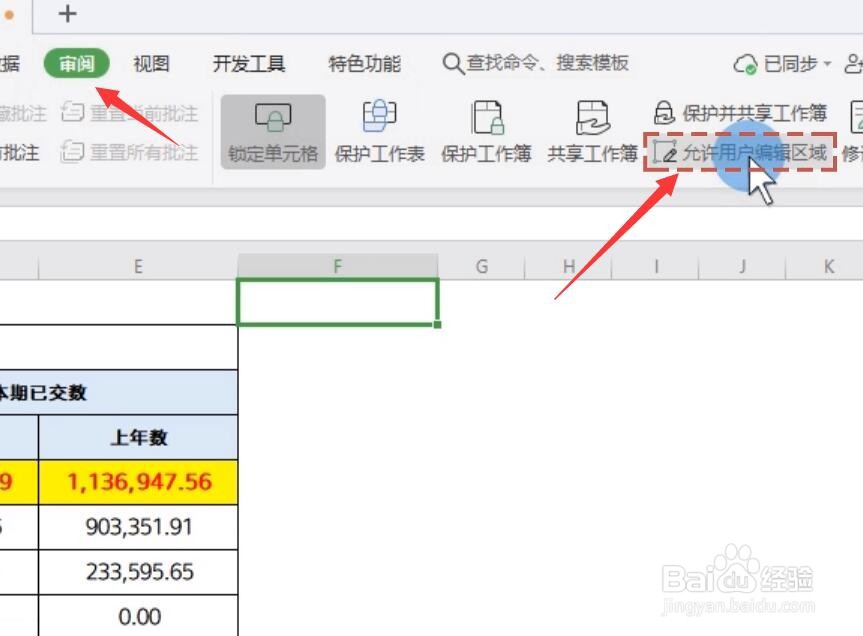
2、如图所示,从打开的“允许编辑的区域”窗口中,点击“新建”按钮。
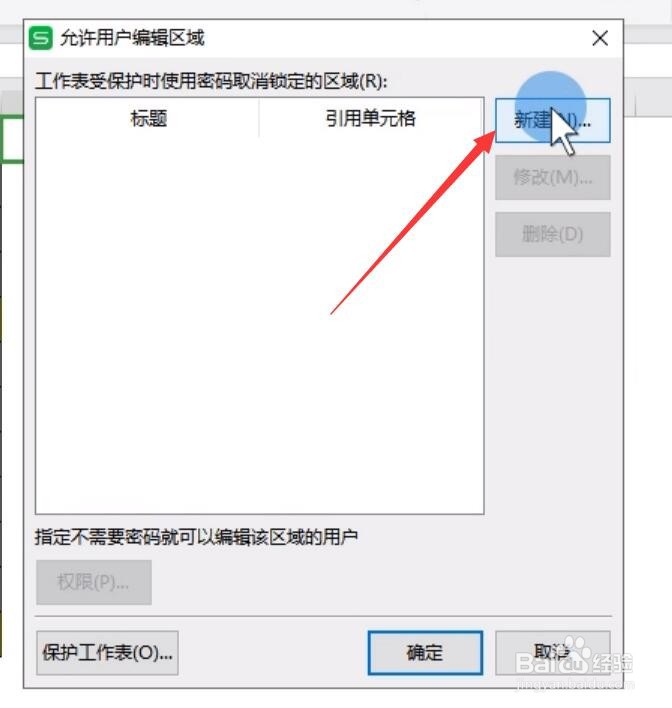
3、接下来在“新建”界面中,可以设置允许用户编辑的区域,并且需要输入访问密码,同时还需要确认一次访问密码。
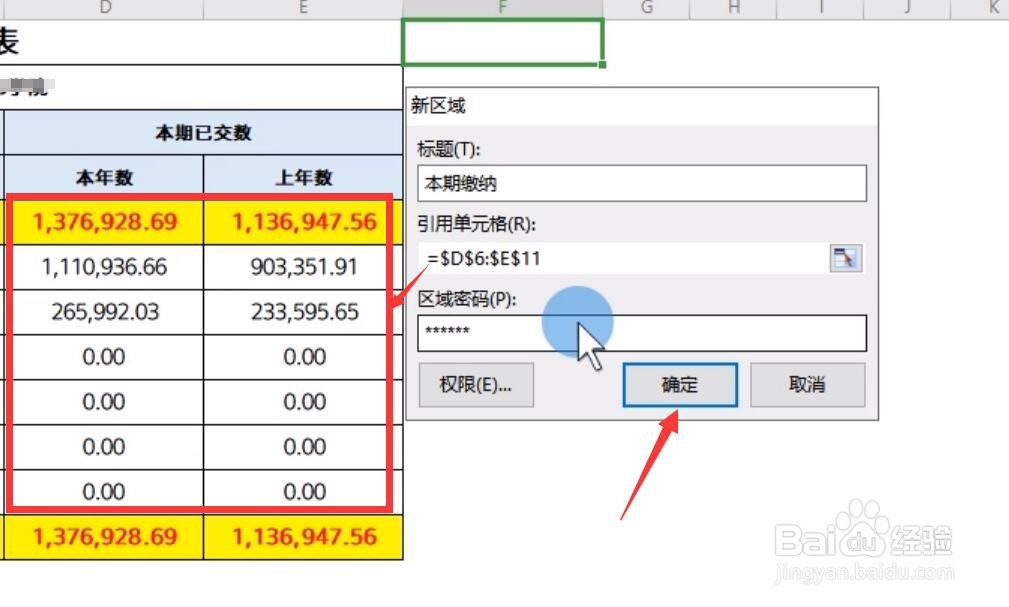
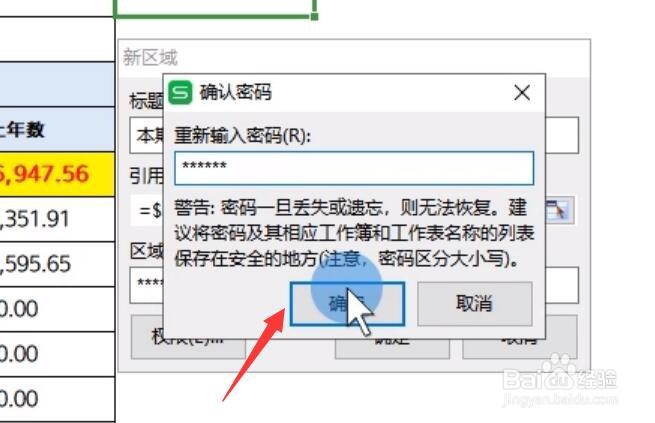
4、经过以上设置后,当用户尝试其非允许访问区域进行编辑时,将弹出如图所示的禁止修改的提示界面。
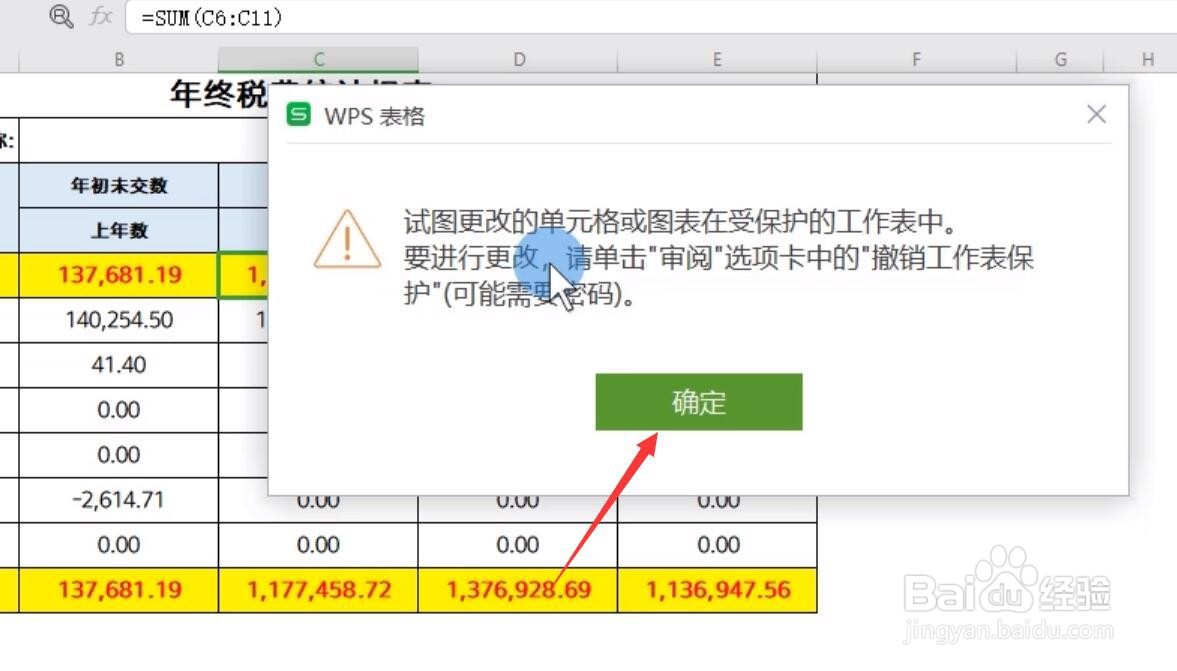
5、同时对于已设置了允许访问的区域进行修改时,将弹出“输入密码”窗口,在此只有输入了正确的密码才能对特定区域进行修改。
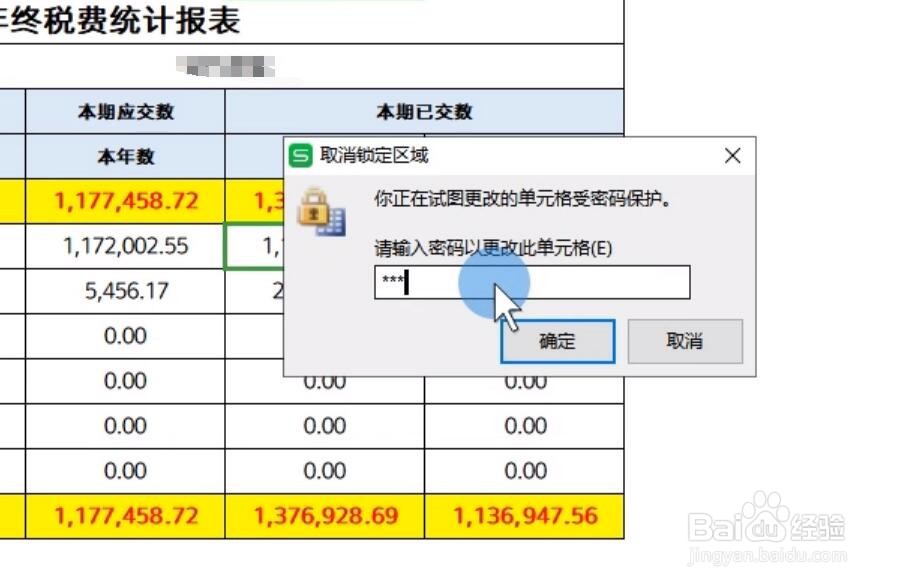
6、当然,我们也可以设置针对特定用户无需输入密码即可实现修改操作。如图所示,在“允许可编辑的区域 ”窗口中,选中特定区域,点击‘权限“按钮。
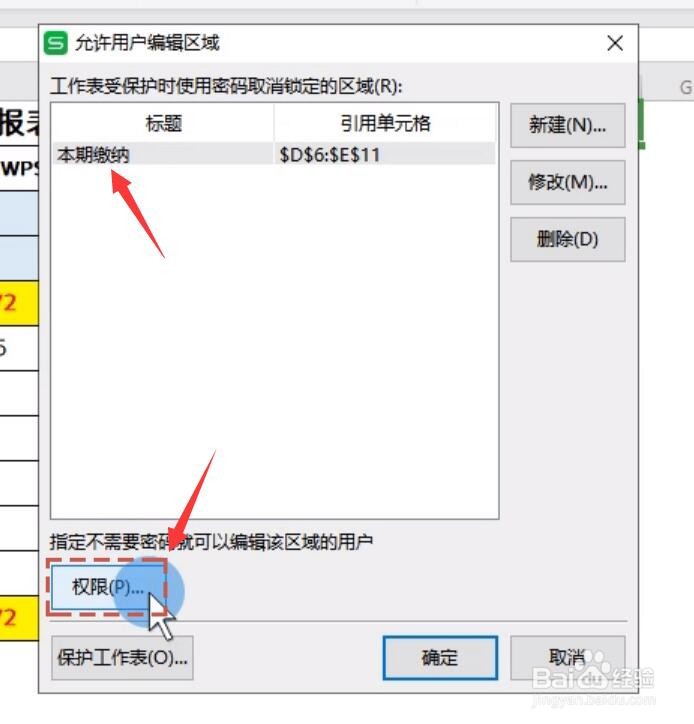
7、接下来从弹出的窗口中,选择并输入相应的用户,同时勾选”修改“权限即可实现相应的功能。如图所示,至此,对于特定的用户,无需输入密码即可完成相关表格区域的修改操作。